电脑声音输入设置失败怎么办?
- 电器技巧
- 2025-03-22
- 7
- 更新:2025-03-16 20:10:20
开篇
电脑声音输入设置失败是一件令人头疼的问题,尤其是当您需要进行语音录制、视频会议或是使用某些依赖声控功能的应用软件时。在本文中,我们将详细探讨电脑声音输入设置失败的原因以及如何一步一步解决这些问题。我们将提供专业建议和简易操作步骤,帮助您快速恢复电脑的声音输入功能,确保您的工作和娱乐活动不再受到干扰。

检查声卡驱动程序
问题识别
我们应该检查声卡驱动程序是否为最新版本。过时的驱动程序可能导致声音输入问题。
解决方案
1.进入设备管理器:按`Win+X`键,然后选择“设备管理器”。
2.寻找声音、视频和游戏控制器:展开这一选项,找到您的声卡设备。
3.右键点击声卡设备:选择“更新驱动程序”选项。
4.自动搜索更新:选择“自动搜索更新驱动程序软件”并按照提示操作。
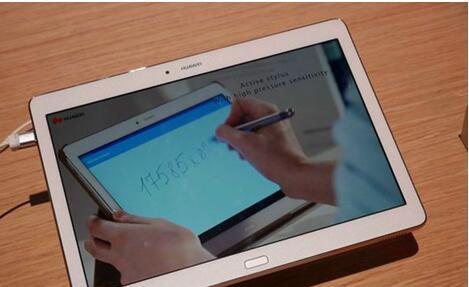
检查麦克风硬件连接
问题识别
在软件层面没有问题后,我们需要确认硬件连接是否正确。
解决方案
1.检查麦克风接口:确保麦克风已经正确插入电脑的音频输入端口。
2.尝试其他端口:如果您的麦克风有线,则尝试插入另一音频输入端口。
3.检查耳机和麦克风开关:如果您的电脑在使用耳机时带有麦克风静音开关,请确保它处于激活状态。
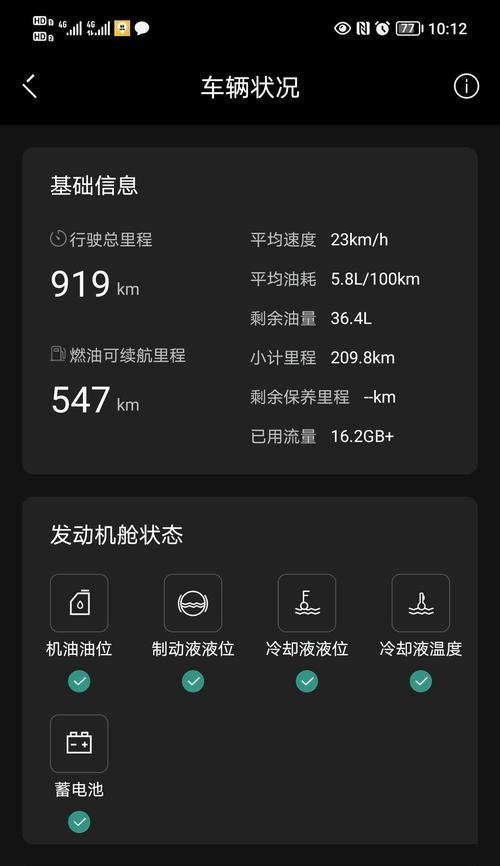
配置系统声音设置
问题识别
系统的声音输入设置不当,可能会导致声音输入失败。
解决方案
1.打开声音设置:右键点击任务栏右下角的音量图标,然后选择“打开声音设置”。
2.选择输入设备:在“输入”部分,从下拉菜单中选择您正在使用的麦克风或输入设备。
3.调整音量和级别:确保麦克风音量和级别被正确调整,且没有静音。
检查应用软件设置
问题识别
特定的应用软件可能会覆盖您的声音输入设置,导致声音输入失败。
解决方案
1.进入应用软件设置:打开您使用声音输入功能的应用软件。
2.找到音频设置选项:查找应用内音频或声音设备的设置选项。
3.选择正确的输入设备:确保应用软件中的输入设备设置与系统设置一致。
使用Windows故障排除工具
问题识别
Windows操作系统提供了故障排除工具,可以帮助自动检测并修复声音输入问题。
解决方案
1.打开故障排除工具:在搜索栏输入“故障排除”,选择“故障排除”。
2.找到硬件和设备:点击“硬件和设备”故障排除工具。
3.运行故障排除:按照提示操作,让系统自动检测和修复问题。
麦克风权限设置
问题识别
某些情况下,麦克风权限可能被禁用,导致无法识别声音输入。
解决方案
1.打开隐私设置:按`Win+I`键打开设置,然后选择“隐私”。
2.选择麦克风选项:在左侧菜单中选择“麦克风”。
3.确保应用可以访问麦克风:滚动到“允许应用访问你的麦克风”部分,确保您需要使用麦克风的应用被列在允许访问列表中。
系统还原
问题识别
如果以上步骤都无法解决问题,可能是最近系统变更(如更新、安装新的软件等)导致声音输入设置出错。
解决方案
1.创建系统还原点:在出现问题前,创建一个系统还原点是一个好习惯。
2.执行系统还原:在搜索栏输入“创建还原点”,选择“系统属性”,然后点击“系统还原”。选择一个早期的时间点进行还原。
电脑声音输入设置失败多数情况下可以通过简单检查和调整设置来解决。在本文中,我们从检查声卡驱动、硬件连接、系统声音设置、应用软件配置、使用故障排除工具、设置麦克风权限以及考虑系统还原等多个角度为您提供了详细的解决方案。若问题依旧存在,建议联系专业技术支持人员进行深入检查与解决。希望此文能帮您顺利解决电脑声音输入设置失败的烦恼。















